本文摘自网络,侵删!
很多小伙伴都遇到过win7系统自带截图工具失灵无法使用的困惑吧,一些朋友看过网上零散的win7系统自带截图工具失灵无法使用的处理方法,并没有完完全全明白win7系统自带截图工具失灵无法使用是如何解决的,今天小编准备了简单的解决办法,只需要按照1、用快捷键Win+R键直接打开运行对话框,在运行窗口输入栏中输入命令regedit直接回车键,弹出打开注册表编辑器设置窗口; 2、在打开的注册表编辑器窗口中,依次打开路径位置为:HKEY_CURRENT-USER\Software\Microsoft\Windows\CurrentVersion\Explorer\UserShell Folders文件夹;的顺序即可轻松解决,具体的win7系统自带截图工具失灵无法使用教程就在下文,一起来看看吧!
1、用快捷键Win+R键直接打开运行对话框,在运行窗口输入栏中输入命令regedit直接回车键,弹出打开注册表编辑器设置窗口;
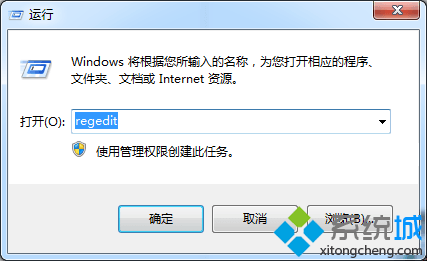
2、在打开的注册表编辑器窗口中,依次打开路径位置为:HKEY_CURRENT-USER\Software\Microsoft\Windows\CurrentVersion\Explorer\UserShell Folders文件夹;

3、然后用鼠标双击打开My Picture选项;
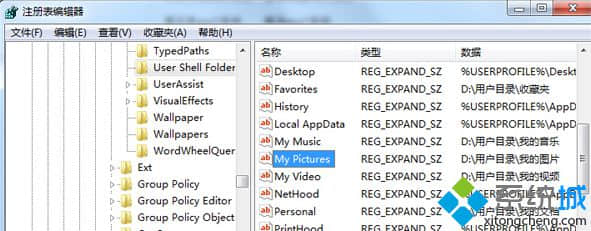
3、在选择切换到My Picture键值窗口,然后在输入键值%USERPROFILE%\Pictures,把图片的路径保存到所对应的路径即可。

4、然后在把电脑进行重新启动,启动以后试试看截图功能是否能够使用。
Win7系统自带截图工具失灵无法使用的解决方法分享到这里了,用户完成上述操作就可以进行截图了,当然用户也可以选择下载使用第三方软件进行截图。
相关阅读 >>
更多相关阅读请进入《win7》频道 >>




